Personenerfassung und Paketbenachrichtigungen mit Smart Alerts
Mit Smart Alerts wirst du benachrichtigt, wenn Personen, Pakete oder Fahrzeuge auf ausgewählten Geräten von Ring erfasst werden.
Für diese Funktion ist ein Ring Home-Abonnement erforderlich.
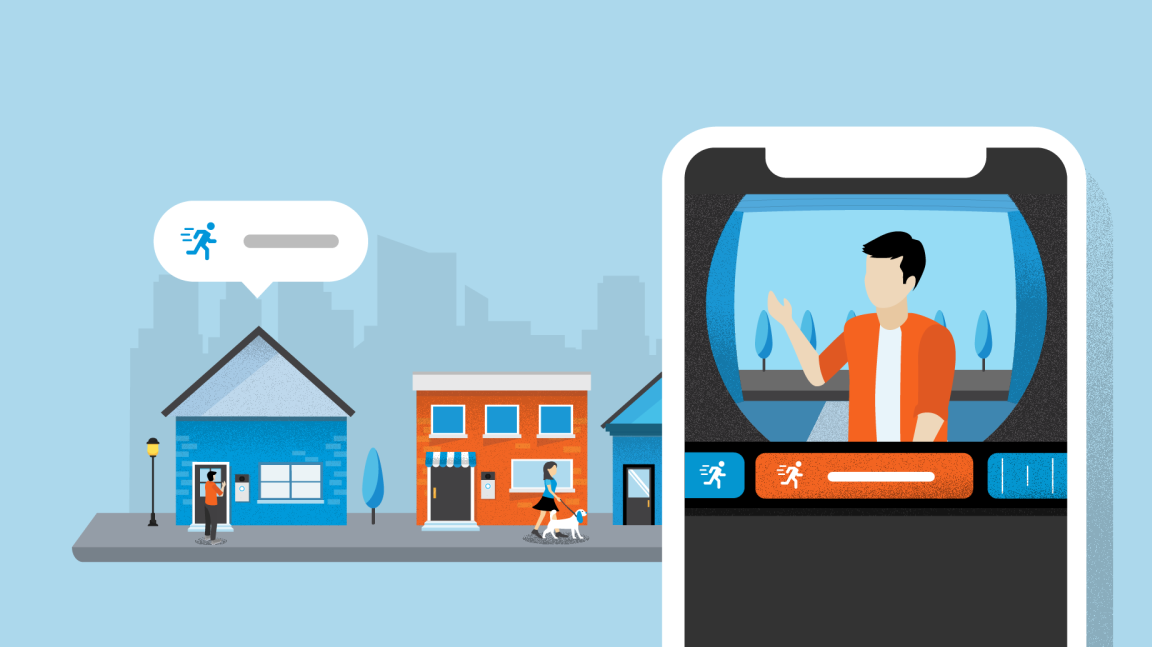
Smart Alerts einrichten
Smart Alerts funktionieren mit den meisten akku- und solarbetriebenen Ring-Geräten sowie solchen, die per Netzstecker oder festverdrahtet mit Strom versorgt werden.
Smart Alerts aktivieren und anpassen
Öffne die Ring-App, um zum Haupt-Dashboard zu gelangen.
Tippe in der Kameravorschau für das Gerät, auf das du zugreifen möchtest, auf das Symbol „Mehr“ (•••).
Tippe auf die Einstellungendeines Geräts.
- Tippe aufBewegung.
- Tippe aufSmart Alerts.
- Tippe zum Aktivieren von Smart Alerts aufFunktion aktivieren.
- Tippe aufWeiter.
- Wähle deine bevorzugten Benachrichtigungen fürPerson,FahrzeugundAndere Bewegungenaus.
- Die Fahrzeugerfassung ist derzeit verfügbar für:
- Floodlight Cam Wired Pro
- Floodlight Cam Wired Plus
- Spotlight Cam Plus
- Spotlight Cam Pro
- Indoor Cam (2. Gen.)
- Pan-Tilt Indoor Cam
- Video Doorbell Wired
- Battery Video Doorbell Pro
- Battery Video Doorbell Plus
- Battery Video Doorbell
- Wired Video Doorbell Pro
- Tippe aufFertig, um die neuen Einstellungen zu speichern. Die Bearbeitung vorhandener Einstellungen wird automatisch gespeichert.
Paketbenachrichtigungen einrichten
Auf bestimmten Videotürklingeln sind Paketbenachrichtigungen möglich.
Paketbenachrichtigungen aktivieren und anpassen
Öffne die Ring-App, um zum Haupt-Dashboard zu gelangen.
Tippe in der Kameravorschau für das Gerät, auf das du zugreifen möchtest, auf das Symbol „Mehr“ (•••).
Tippe auf die Einstellungendeines Geräts.
- Tippe aufBewegung.
- Tippe aufSmart Alerts.
- Tippe unterPaketbereichauf das Glocken- und Kamerasymbol, um Aufzeichnungen und Benachrichtigungen zu aktivieren.
- Bei erstmaliger Aktivierung sind folgende zusätzliche Schritte zu befolgen:
- Um Paketbenachrichtigungen zu aktivieren, tippe aufFunktion aktivieren.
- Tippe aufWeiter.
- Erstelle deinenPaketbereichund passe ihn so an, dass er den Bereich umgibt, in dem Pakete zugestellt werden.
- Tippe aufFertig.
- Tippe aufWeiter.
- Die Bearbeitung vorhandener Einstellungen wird automatisch gespeichert.
Du siehst für Paketbenachrichtigungen jetzt eine entsprechende Markierung im Ereignisverlauf. Mehr zum Ereignisverlauf.
Paketbenachrichtigungen funktionieren am besten bei mittelgroßen bis großen Versandkartons. Umschläge, Versandrollen, kleine Kartons und Lebensmittellieferungen werden möglicherweise nicht erfasst.
Paketbereich und Empfindlichkeit anpassen
Öffne die Ring-App, um zum Haupt-Dashboard zu gelangen.
Tippe in der Kameravorschau für das Gerät, auf das du zugreifen möchtest, auf das Symbol „Mehr“ (•••).
- Tippe auf die Einstellungen deines Geräts.
- Tippe aufBewegung.
- Tippe aufSmart Alerts.
- Tippe unter Paket aufAnpassen.
- WählePaketbereichaus, um festzulegen, wo die Türklingel Pakete erfasst.
- WählePaketempfindlichkeitaus, um das Verhältnis zwischen verpassten Lieferungen und unerwünschten Benachrichtigungen anzupassen.
- Hinweis:Für eine höchstmögliche Genauigkeit der Paketbenachrichtigungen stelle die Bewegungsempfindlichkeit auf den höchsten Wert ein. Dies kann sich auf die Akkulaufzeit deines Geräts auswirken und die Anzahl der Benachrichtigungen erhöhen, die du erhältst.
- Tippe aufSpeichern.
Smart Alerts deaktivieren
Öffne die Ring-App, um zum Haupt-Dashboard zu gelangen.
Tippe in der Kameravorschau für das Gerät, auf das du zugreifen möchtest, auf das Symbol „Mehr“ (•••).
Tippe auf die Einstellungendeines Geräts.
- Tippe aufBewegung.
- Tippe aufSmart Alerts.
- Tippe aufSmart Alerts deaktivieren.
- Tippe aufFunktion deaktivieren.
